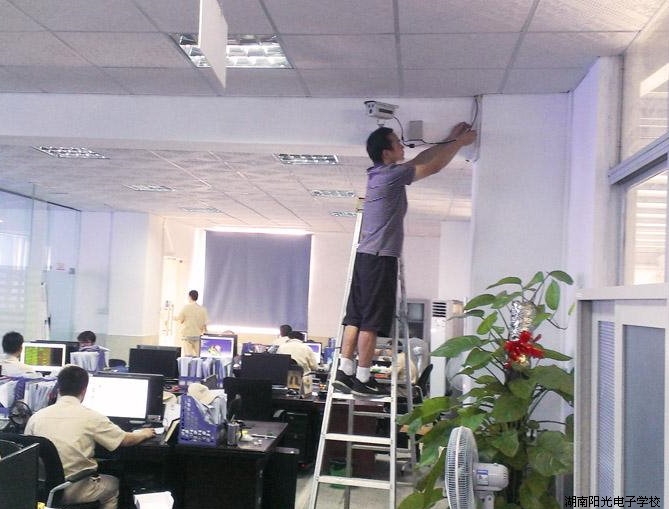您的位置:网站首页 > 综合维修 > 正文 > 手机维修学校
iPhone怎么设置壁纸 iPhone手机更换壁纸教程
智能手机成为如今生活娱乐人人必备工具,在使用过程中也会遇到各类相关问题,有些可能很复杂,但也有不少很简单。 近有百事网网友在手机壁纸栏目中下载了不少iphone手机壁纸,但却不知道iphone手机更换壁纸。对于iphone怎么设置壁纸相信很多果粉用户都知道,但对于一些刚入手的小白朋友朋友,可能找不到入手,因此接下来本文针对果粉小白朋友,详细介绍下iphone手机更换壁纸的步骤教程。 iphone更换壁纸,其实很简单,只要进入iphone设置里边即可找到入口了,详细步骤如下: 1、首先从iphone手机桌面中找到“设置”,然后点击进入,如下图:  手机更换壁纸教程 2、之后我们在设置里边即可看到有墙纸选项,这里边即可设置iphone壁纸,我们选择“墙纸”进入操作,如下图。  3、接下来,我们点击墙纸下边的图片,如下图红色框体中的部分。  4、随后我们即可打开我们iphone手机中的相册文件,我们可以找到自己下载的或者相册里边的iphone壁纸,如下图:  5、接下来我们找到自己喜欢的壁纸作为自己iphone手机壁纸,如下图:  6、选择好自己喜欢的iphone壁纸后,我们点击右下角的“设定”,如下图所示:  7.之后我们会得到有三个设置选项,分别为“设定锁定屏幕”、“设定主屏幕”、“同时设定”,这个大家看是否需要将该壁纸作为什么对象,比如可以选择同时设定,那么该壁纸从同时成为iphone手机壁纸以及锁屏壁纸,如果只想做手机壁纸的话,选择设定为主屏幕即可,如下图:  后我们分别来看下设置为锁定屏幕壁纸以及设置为手机壁纸的效果:  设置为iphoen手机壁纸效果  设置为iphone锁屏界面效果 好了,介绍到这里,相信大家对于iphone怎么设置壁纸都已经学会了,接下来,赶紧去下载一些漂亮的iphone壁纸去更换吧。另外更换iphone壁纸也可以借助一些壁纸应用,大家可以去苹果应用商店搜索下,壁纸也可以找到很多可以快捷更换iphone壁纸的应用,支持在线一键更换iphone壁纸,非常方便。 猜你还喜欢:iphone怎么设置动态壁纸? 扩展链接:唯美iphone壁纸 十张iphone4s/5唯美高清壁纸推荐。 |
【看看iPhone怎么设置壁纸 iPhone手机更换壁纸教程的收录情况】